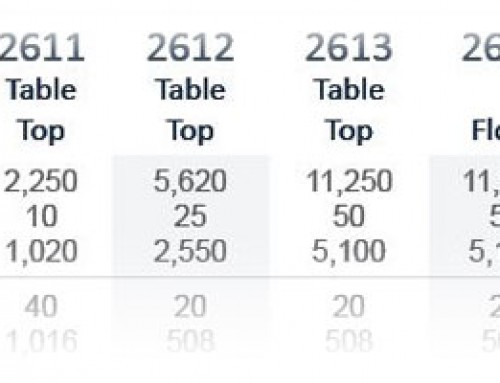这篇文章将帮助你通过ADMET的MTESTQuattro软件创建一个基本的测试。对于这个例子,我们将构建一个基本的轴向测试。
注意:在继续之前,请将MTESTQuattro控制器连接到测试机器并打开电源。有关必要步骤,请参阅测试系统设置说明。完成后,确认前面板上的橙色灯已点亮。不释放E-Stop,直到软件完全初始化,并在窗口中显示命名过程。
- 点击开始→所有程序→MTESTQuattro并启动应用程序。
- MTESTQuattro将打开,主窗口中将出现两个选项卡。选择“未命名”选项卡。
- 转到文件→另存为并保存您的过程,或右键单击设置窗口底部。
- 进入采集选项卡。
- 将阈值通道设置为位置,并将值设置为0.001 in或0.025 mm(当超过阈值通道值时,程序将开始记录数据)。
- 将日志记录截止(测试将如何结束)设置为在概要文件结束时停止。

收购选项卡
- 转到XY图形选项卡。
- 选择x轴上的时间和y轴上的位置。
- 选择自动缩放,并将两个轴的最小和最大限值设置为0。

XY图形标签
- 转到Channels选项卡。
- 通过将列出的序列号与测压元件上的序列号相匹配,验证下拉框中选择了正确的负载传感器。
- 如果没有显示,从下拉菜单中选择测压元件校准。
- 注:张力校准将使用正位置率将机器朝张力方向移动,压缩校准将使用正位置率将机器朝压缩方向移动。

渠道选项卡
- 在Servo Control选项卡下选择General子选项卡并设置流动值。
- 预加载值= 0。
- 手动慢跑速率= 1 in/min (25mm/min)。
- Home Rate = 1 in/min (25mm/min)。
- 将测试结束动作设置为“测试结束时停止”。

伺服标签-概述
- 在伺服控制选项卡下选择配置文件子选项卡。
- 选择指令波形式。
- 选择采样率指示类型。
- 设置速率单位为秒,样本/秒为100。
- 单击插入段。
- 选择斜坡波形。
- 将控制通道设置为位置,并将速率设置为1 in/min (25 mm/min)。
- 将“限制通道”设置为“位置”,“限制值”设置为1英寸(25毫米),“限制增量”设置为0英寸。
- 单击插入段。

伺服标签-剖面
- 在伺服控制选项卡下选择增益子选项卡。
- 验证位置增益没有设置为100为低档。如果他们是,请联系ADMET的大约收益。

伺服制表-增益
- 验证位置增益没有设置为100为低档。如果他们是,请联系ADMET的大约收益。
- 转到文件→保存并保存您的过程,或右键单击设置窗口底部。
- 测试机器移动(确认机器在夹具之间有几英寸的开放空间,这样就不会产生负载)。

MTESTQuattro控制面板
- 按下控制面板上的“零全部”图标。
- 按控制面板上的绿色“开始”图标开始测试。
- 十字头将在1分钟内移动1英寸(25毫米)。
- 按下“Home”图标,十字头将回到零位置。
- 按下“向上慢跑”图标,十字头就会向上慢跑。
- 如果测试失败,请验证前几组中的设置并重复。